Обновленные прошивки для гаджетов от именитого бренда Apple – это всегда и увеличение скорости работы девайсов, и добавление новых интересных опций, и еще масса других приятных фишек для пользователей. Вот только что делать, если произошла ошибка при установке iOS 12? Если на экране Айфона или Айпада высвечиваются разные сбои, недопустимые ответы и прочие проблемы при загрузке операционки? Как со всем этим бороться, описано в статье.
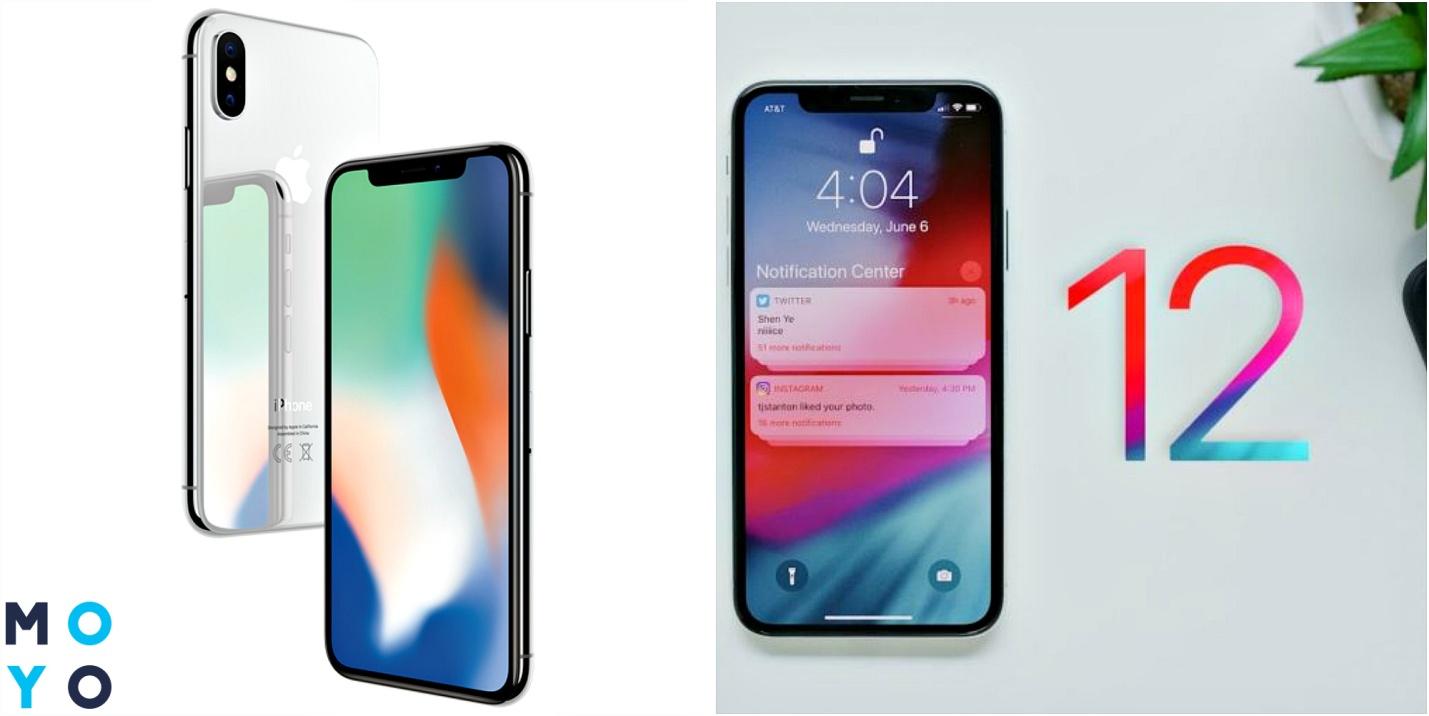
Читайте также: 13 моделей Apple iPad – история развития самого популярного планшета.
Ошибка установки iOS: что можно предпринять
Способ не оригинальный, но действенный – можно прямиком податься на официальный сайт бренда и изучить варианты решения проблем при загрузке, обновлении операционки. Первое, что понадобится предпринять юзерам – проверить «свежесть» версии iTunes. Если на компе отсутствует прога, нужно опять же перейти на оф. сайт фирмы и загрузить с него утилиту.
Обновляется прога достаточно просто:
- на Windows: Справка – Обновления;
- на Mac: обновления в App Store.
Все это уже проделано, но система по-прежнему выдает ошибку установки обновления iOS? Пора переходить к плану «Б» и освоить следующие приемы.
Интересно узнать: 10 лет с iPhone – как развивался самый популярный в мире смартфон?
Исправление ошибки «Невозможно установить iOS 12»
Это будет вполне возможно, если ознакомиться с проверенными методами, как преодолеть различные сбои и проблемы при установке обновления iOS 12. Ниже описаны 5 приемов, которые смогут помочь владельцам iPhone и других аппаратов из «яблочной» коллекции при загрузке новой прошивки.
Проверка совместимости iOS 12
На сайте производителя есть информация, что новая прошивка совместима с девайсами, начиная от Айфона 5с, iPad mini 2 и iPod Touch (поколение 6).
Где конкретно это можно проверить? Не нужно далеко ходить: стоит только открыть оф. сайт бренда, затем:
- перейти во вкладку «Поддержка»;
- немного пролистать страничку вниз и выбрать: «Обновление до iOS 12»;
- еще немножко проскроллить вниз и кликнуть на «Проверка совместимости».
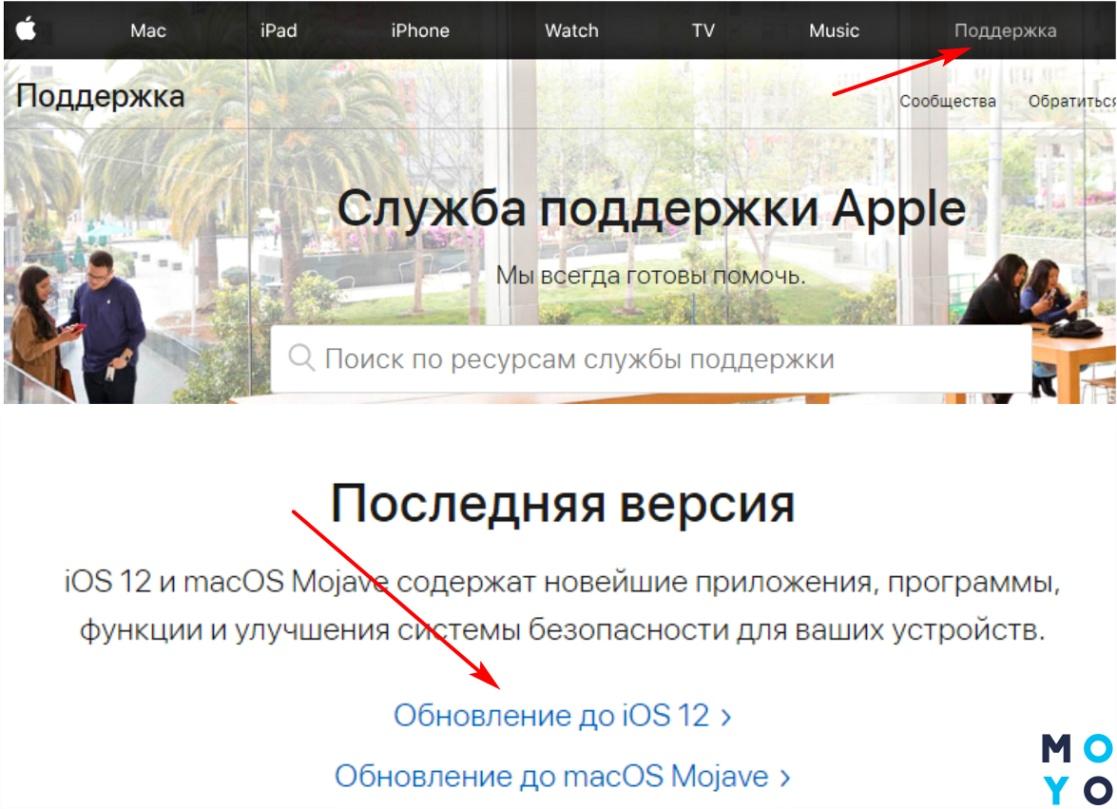
Выпадет довольно обширный список аппаратов, которые уже готовы приступать к работе на новой прошивке (например, X Silver). Если какая-то модель гаджета отсутствует в перечне, стоит выждать время, он непременно появится там. Впрочем, это касается лишь новых моделей бренда, устаревшие точно в списке не появятся.
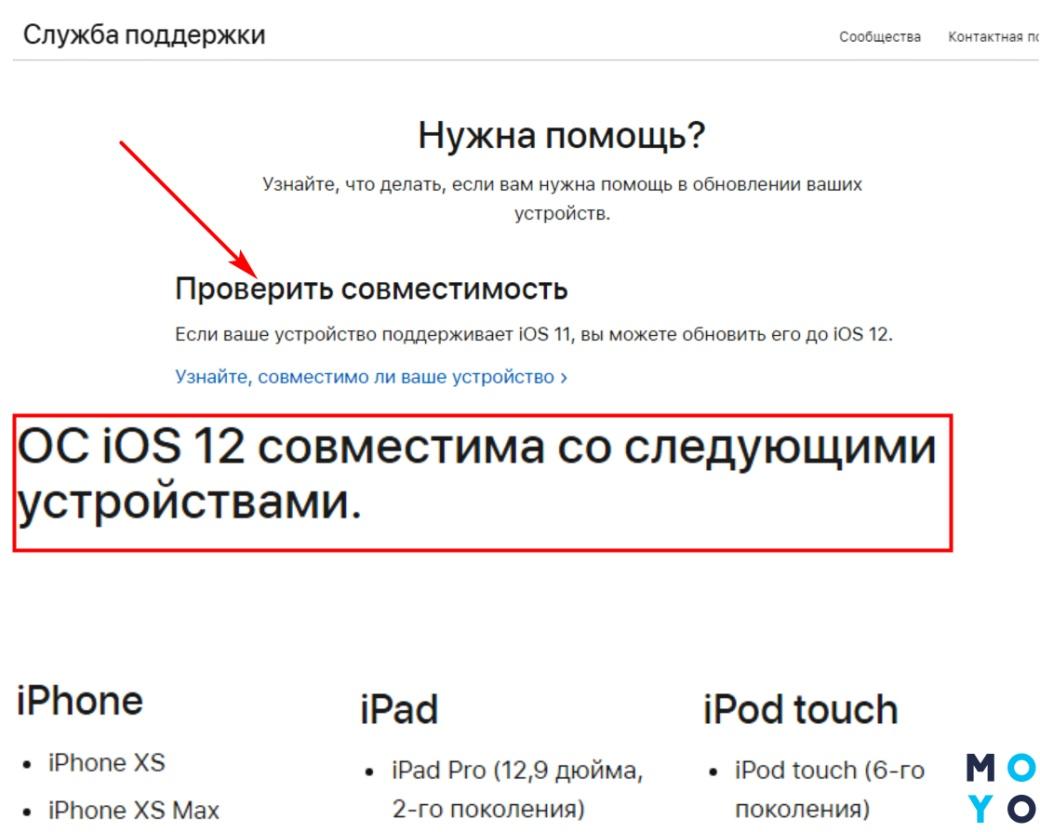
Проверка доступного объема памяти
Ошибка при установке iOS 12 может возникнуть по простейшей причине – нет места, чтобы загрузить прошивку. В зависимости от аппарата (например, Айфон восьмерка или iPad A1892), на котором требуется обновить систему, операционка займет до 2,5 гигов. Соответственно, лучше иметь в запасе до 3 гигов памяти.
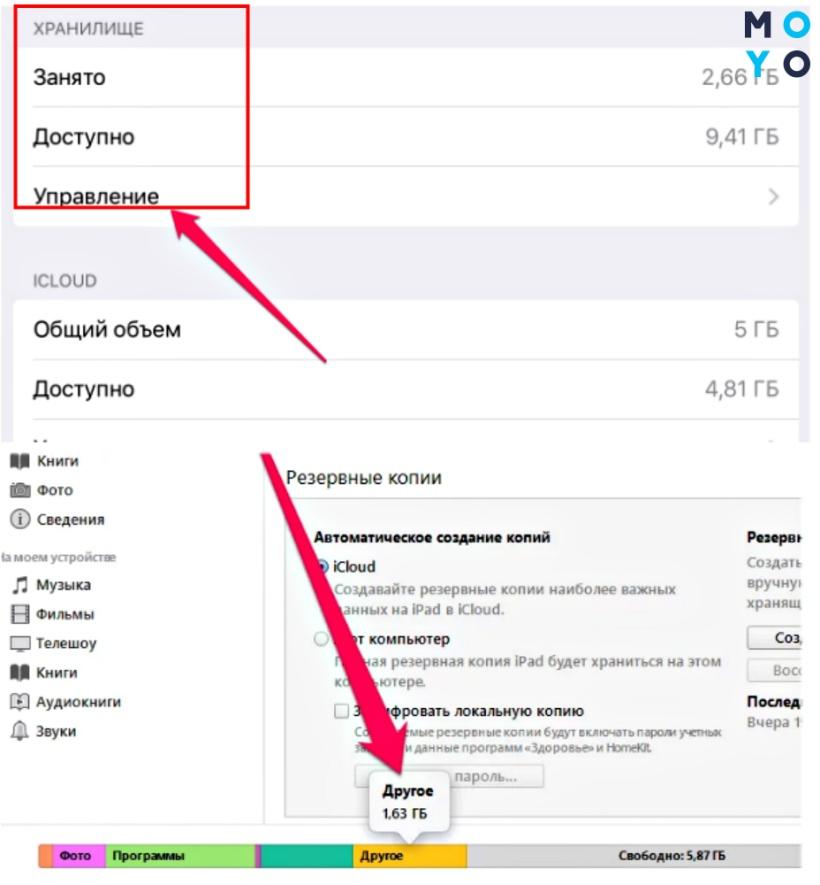
Как проверить, поместится ли новая прошивка:
| С помощью устройства iOS | С помощью iTunes |
|---|---|
| Перейти в «Настройки» → «Основные» → «Хранилище» (Об этом устройстве). Здесь перечислены все установленные программы. Указан объем памяти, который используется приложениями. | Нужно открыть iTunes → подключить устройство к ПК → выбрать нужный девайс в программе. С правой стороны будет полоса, которая отображает состояние памяти. |
| Если память устройства заканчивается, пользователь увидит недвусмысленное послание: «Места почти нет». | Чтобы узнать подробности, стоит кликнуть мышкой на тип содержимого: «Программы» или «Другое». |
Может пригодиться: Как удалить все контакты с iPhone: 4 простых способа.
Проверка настройки сети
Сбой загрузки обновления iOS может вызвать отсутствие сети или последних обновлений оператора связи.
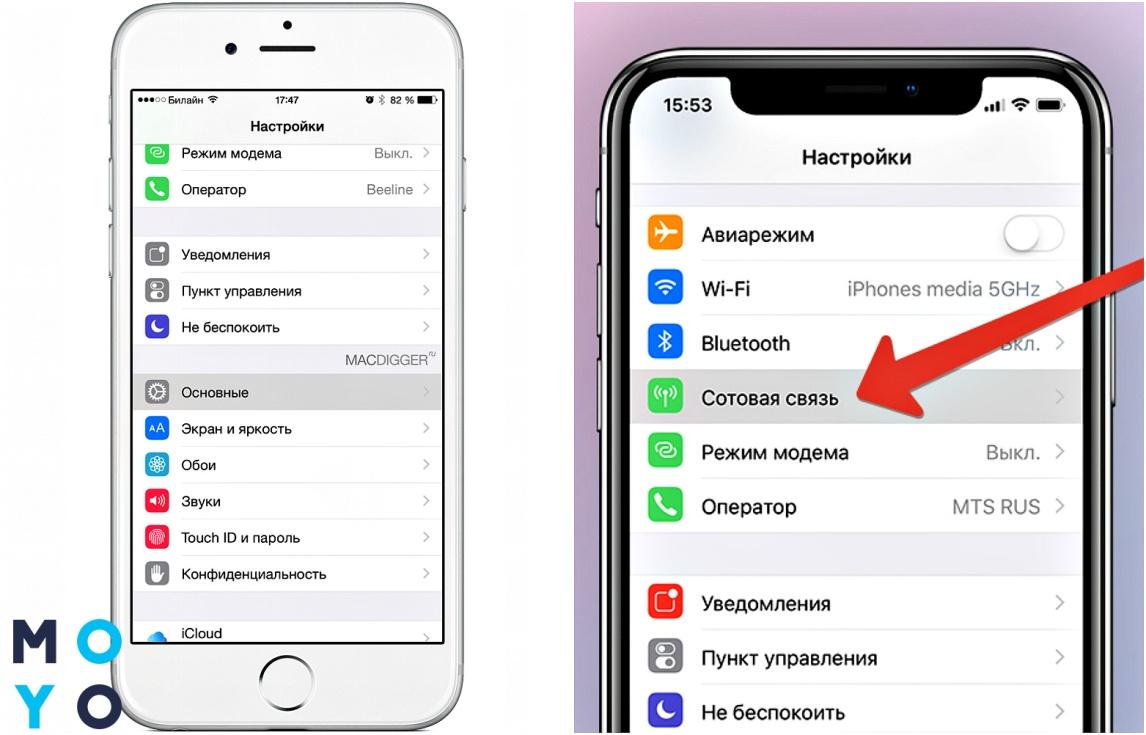
Как можно решить проблемы:
| Проверка зоны покрытия | Проверка наличия обновлений настроек оператора |
|---|---|
| 1. Чтобы включить/выключить функцию передачи данных по сети, нужно зайти в настройки. | 1. Убедиться, что устройство подключено к сети Wi-Fi или сотовой сети. |
| 2. Кликнуть на пункт «Сотовая связь». На iPad нужно зайти в настройки и перейти в «Сотовые данные». | 2. Зайти в настройки → перейти в «Основные» → «Об этом устройстве». Если обновление есть, то пользователю будет предложено обновить настройки оператора сети. |
Читайте также: Обзор самого бюджетного планшета от Apple. Apple iPad 9,7.
Принудительный перезагруз iPhone
Чтобы справиться с ошибкой установки или обновления iOS 12, можно применить «радикальные» меры, т.е. попросту перезагрузить аппарат (например, iPhone 7 Plus).
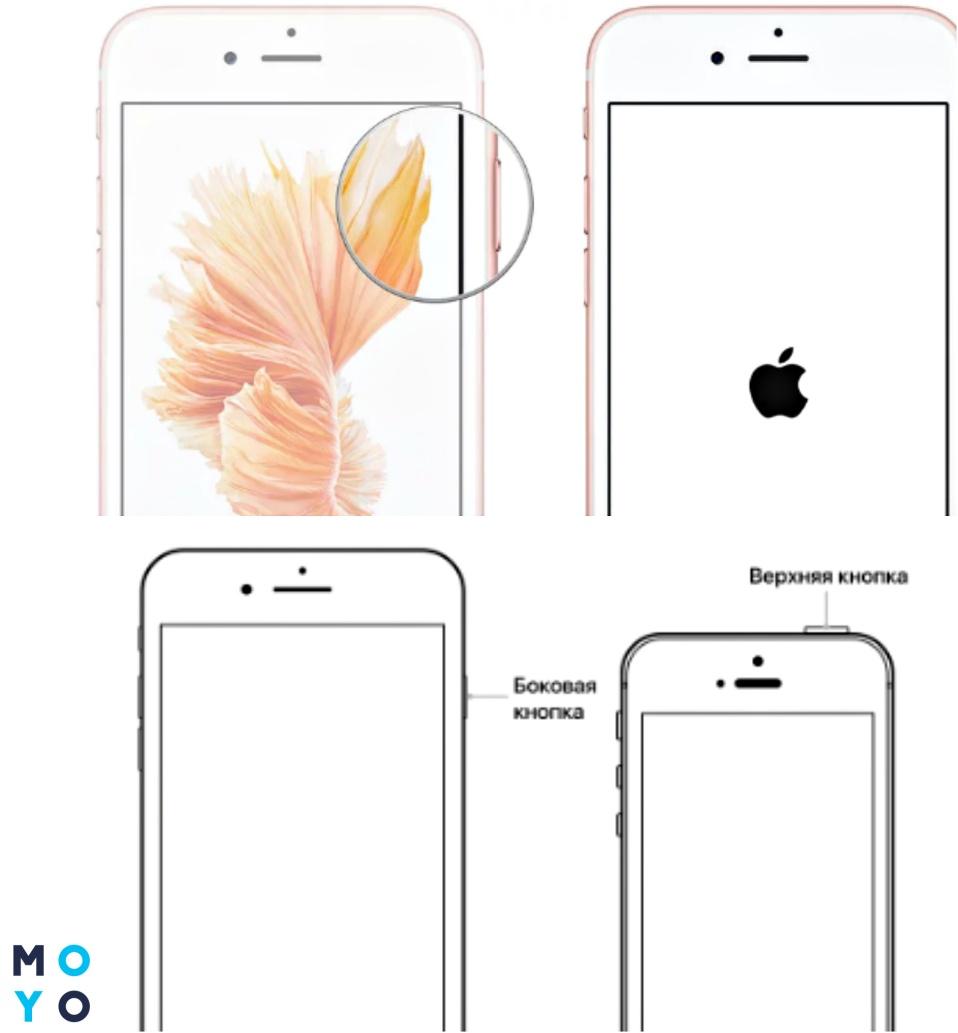
Как это сделать:
- Нажать на кнопочку сбоку корпуса и клавишу регулировки громкости.
- Держать пару секунд, пока не появится бегунок.
- Полоску бегунка перетащить вправо.
- Нажать на кнопку сбоку, удерживать ее.
- Дождаться появления фирменного лого.
Нюанс: Для перезапуска Айфон 8, а также более ранних версий, пункт №1 списка заменить на: нажать и удерживать верхнюю (боковую) клавишу.
Обновление при помощи iTunes
Первое, что понадобится сделать – запустить саму прогу (как мы уже выяснили, обязательно должна быть актуальная версия).
Далее по пунктам:
- Подключить «яблочный» аппарат к компу при помощи шнура USB.
- Выбрать нужный девайс в открывшемся окошке.
- Кликнуть на «Обзор», затем «Обновить».
- Осталось только нажать на «Загрузить».
Обычно прога самостоятельно определяет, что устройство нужно обновить, тогда при входе в приложение юзера встретит соответствующее послание.
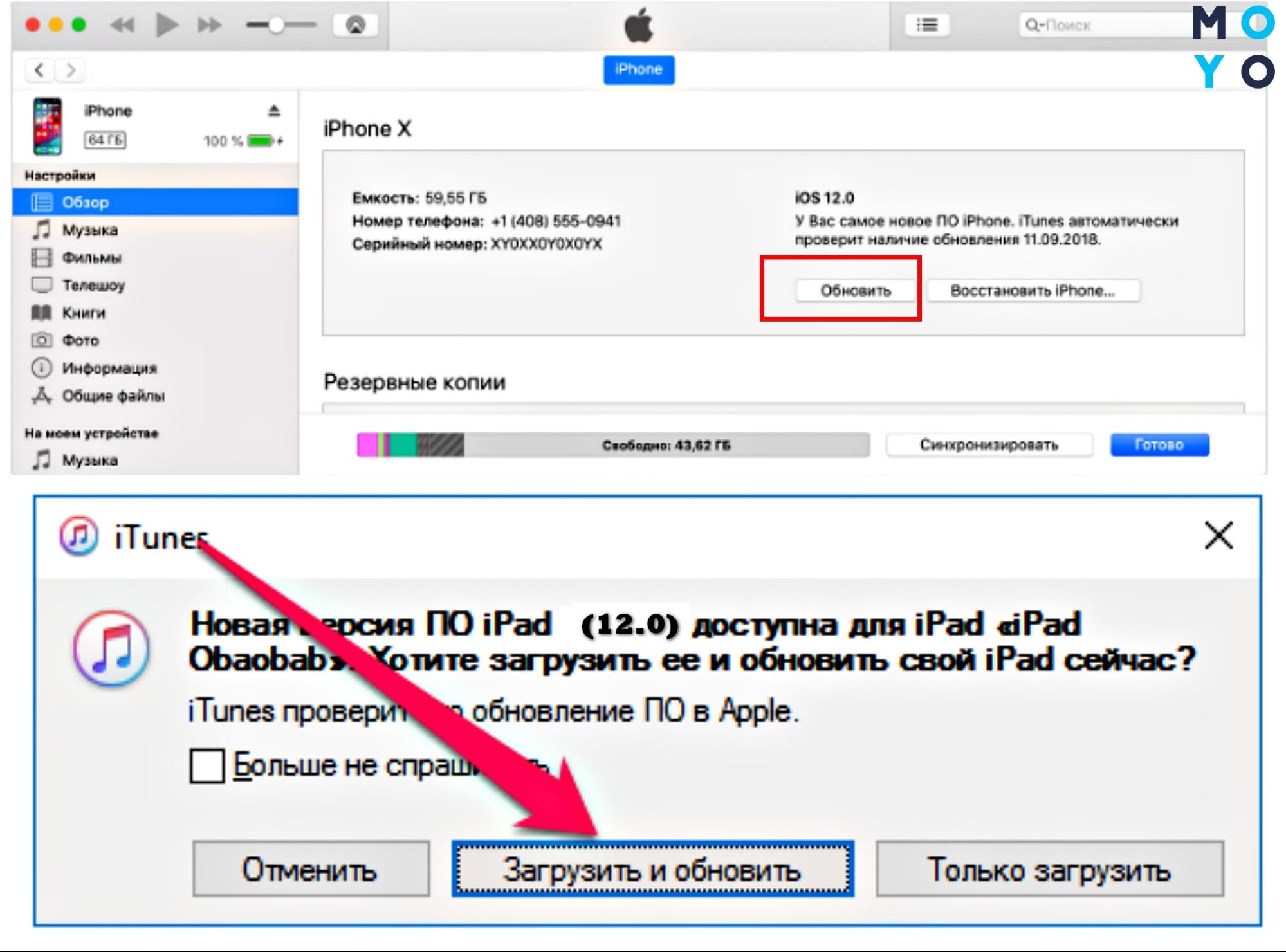
Устранение ошибок с помощью Tenorshare ReiBoot
Что делать, если произошел сбой установки обновления iOS 12, а все вышеописанные методы не помогают? Не паниковать и обратиться к универсальной проге Tenorshare ReiBoot. Она поможет исправить самые распространенные ошибки, возникающие в процессе установки этой прошивки.
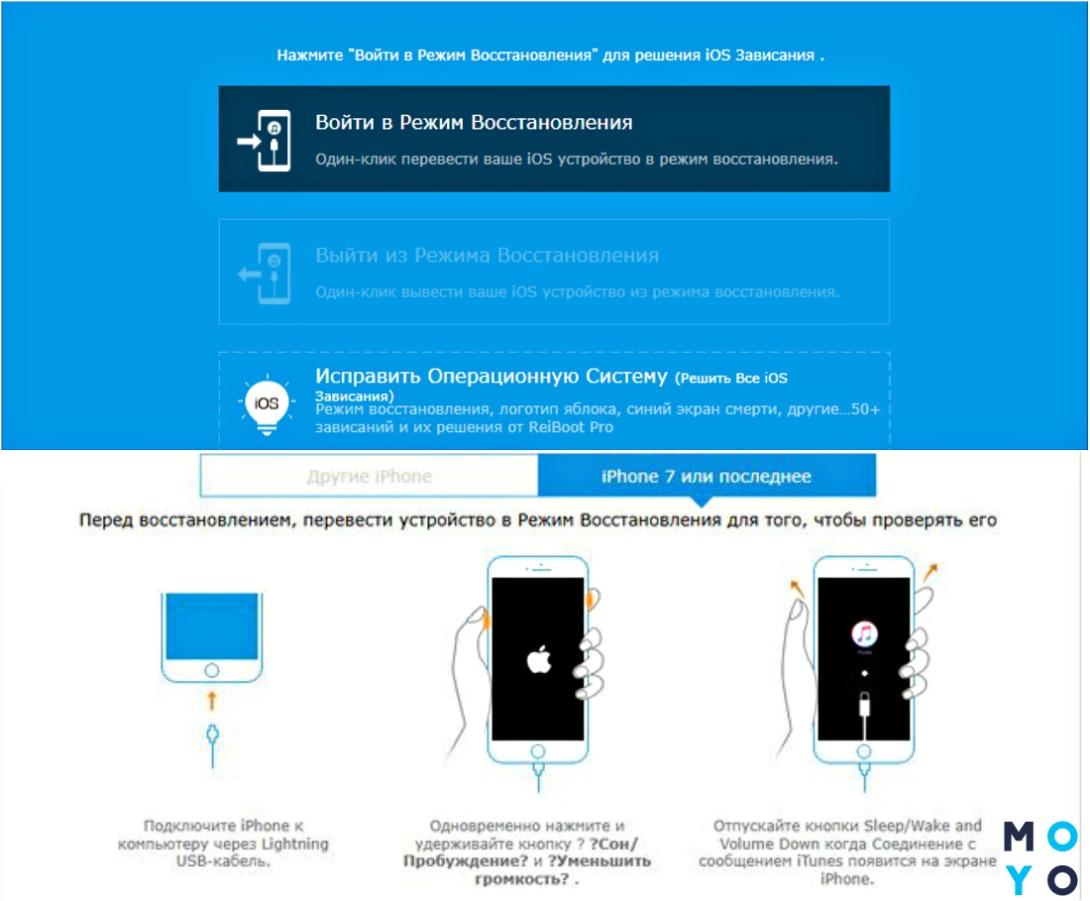
Начало работы с прогой – стандартное: ее нужно скачать и установить на комп. Дальше тоже трудностей не возникнет:
- подключить «яблочный» агрегат с помощью шнура USB к компу;
- дождаться, пока прога распознает девайс;
- кликнуть на «Войти в режим восстановления»;
- выждать некоторое время;
- нажать на «Выйти из режима восстановления».
Устройство будет перезагружено и готово к работе без лагов и зависаний. Огромный плюс проги – данные, которые хранятся на девайсе, сохраняются в полном объеме. Кроме того, инструмент сам определяет проблемы и предлагает способы их решения.
Нюанс: в проге есть еще одна «волшебная» кнопочка с названием «Исправить ОС». Она поможет решить все проблемы с зависанием операционки. Также юзеру стоит знать, что полный набор опций доступен в платной версии, минимальный – бесплатно.
Полезная информация: Как откатиться (вернуться) с iOS 12: подробная инструкция.
Новая прошивка от Apple версии 12 (как бета, так и финальный релиз) не лишена программных ошибок. Операционку нужно еще «допиливать» до идеального состояния, чем и занимаются разработчики. А пока они не закончили, предложенные способы помогут быстро исправить частые проблемы с установкой новых ОС от именитого бренда.
